Vous souhaitez optimiser les paramètres de Microsoft To Do pour augmenter votre productivité? Dans ce guide, je vais vous montrer comment gérer efficacement les différents paramètres pour organiser votre travail et personnaliser vos tâches selon vos préférences. Que ce soit l'ajout de nouvelles tâches ou la modification des rappels - ce guide vous aidera à personnaliser Microsoft To Do selon vos souhaits.
Principales conclusions:
- Différence entre les paramètres Office et les paramètres spécifiques de Microsoft To Do.
- Options importantes comme la confirmation avant de supprimer des tâches.
- Personnalisation de la langue d'affichage, du fuseau horaire et des méthodes de connexion aux réseaux sociaux.
Guide étape par étape
Pour commencer à configurer les paramètres dans Microsoft To Do, ouvrez l'application et accédez directement à l'icône d'engrenage pour accéder aux paramètres.
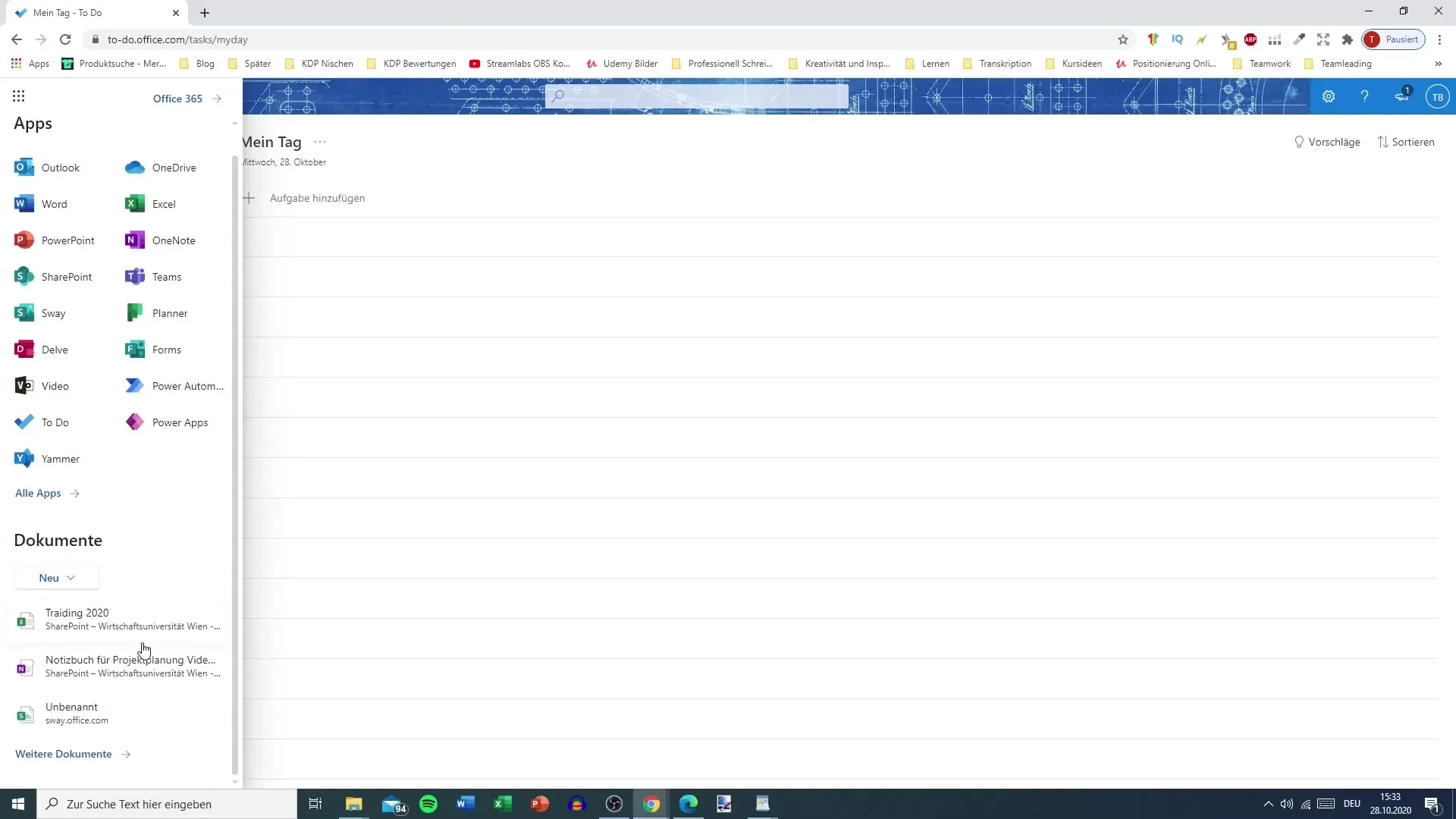
Ici, vous verrez une sélection de paramètres spécifiques à Microsoft To Do. Vous pouvez personnaliser différentes options pour améliorer la manipulation de l'application.
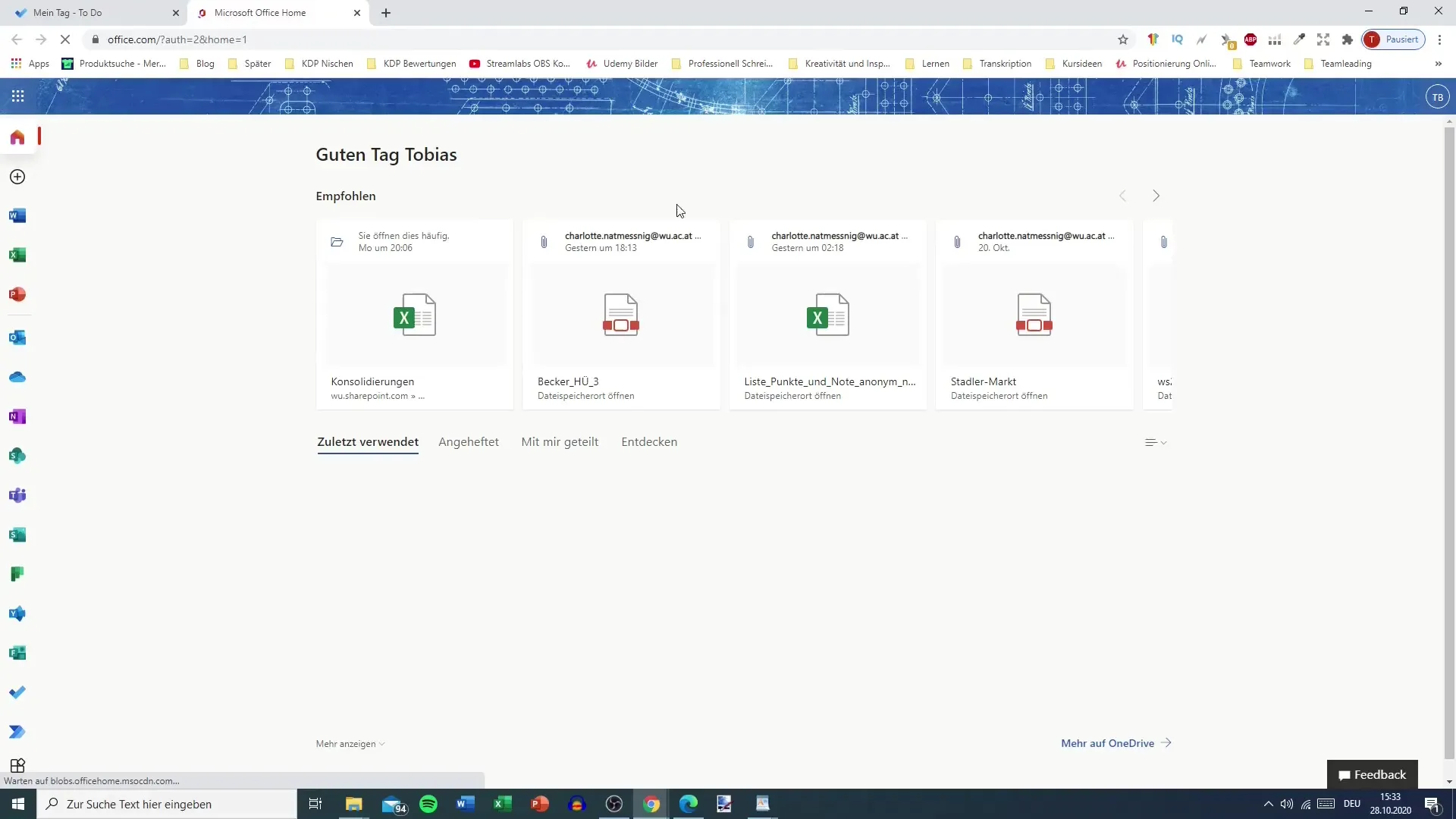
Une des options principales que vous pouvez personnaliser est la confirmation avant de supprimer des tâches. Cela peut être particulièrement utile pour éviter les suppressions non désirées. Si cela vous arrive souvent, cette fonction est indispensable.
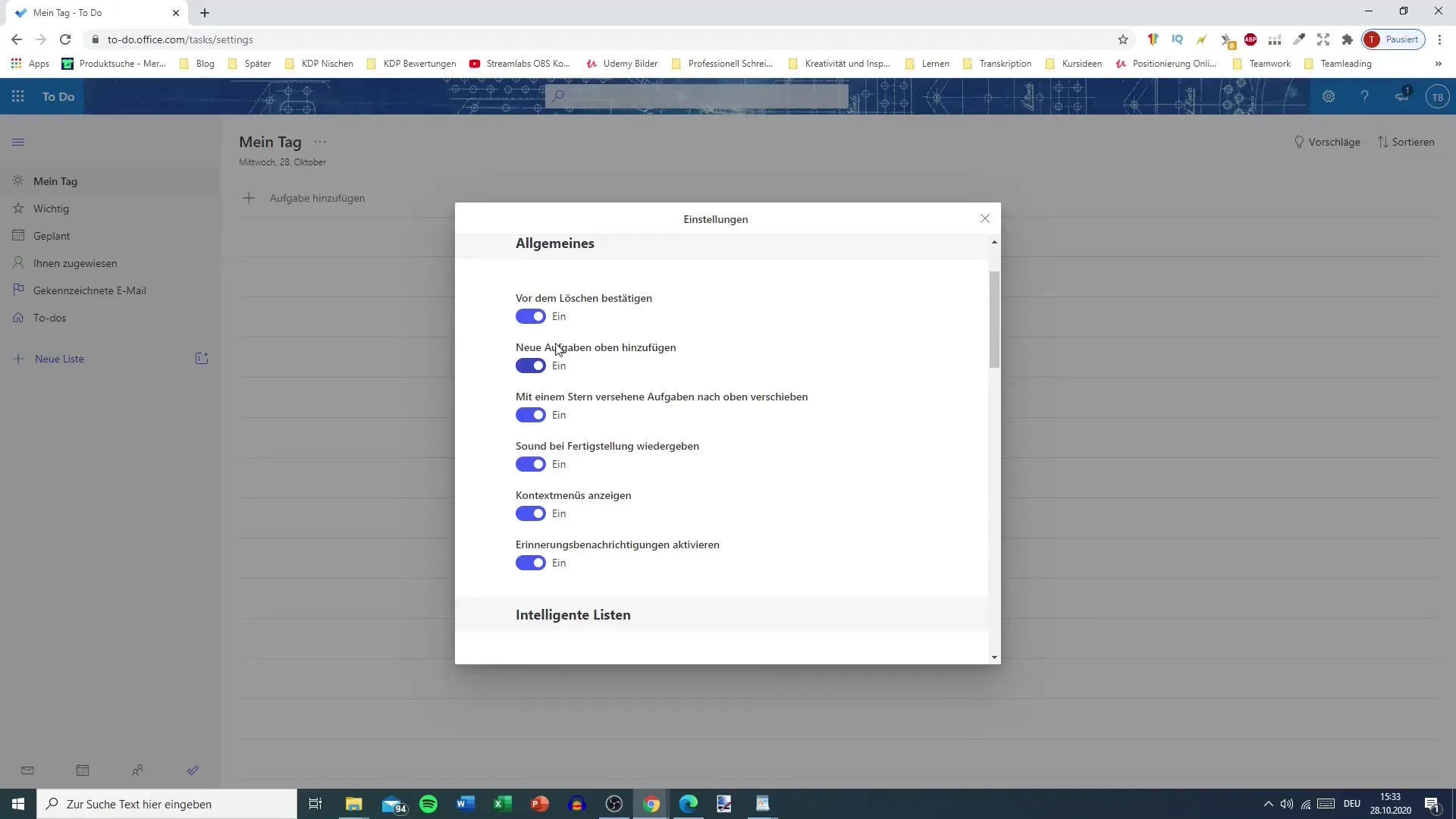
En outre, vous pouvez configurer pour que les nouvelles tâches apparaissent toujours en haut de votre liste. Cela garantit que les tâches les plus récentes sont immédiatement visibles et que vous ne les perdez pas de vue.
Marquer les tâches importantes d'une étoile est une autre fonction pratique. Ces points apparaîtront alors automatiquement en haut de votre liste, ce qui vous aidera à garder un œil sur les tâches les plus importantes.
Un autre point intéressant concerne les notifications sonores que vous pouvez activer lorsque vous marquez une tâche comme terminée. Ce signal sonore peut vous donner un coup de pouce supplémentaire en matière de motivation.
Ensuite, il y a l'option d'afficher des menus contextuels. Même si ce n'est pas la fonction principale de l'application, cela peut vous aider à naviguer rapidement.
Les notifications de rappel sont une décision individuelle. Si vous utilisez principalement Microsoft To Do sur votre téléphone, cela peut devenir rapidement agaçant de recevoir constamment des notifications.
Vous pouvez choisir les listes à afficher dans votre vue. Les listes disponibles sont: Important, Planifié, Me sont attribués, Terminé et Tous. Vous pouvez modifier la visibilité de ces listes à tout moment pour avoir une vue claire.
Il est également utile de masquer automatiquement les listes vides. Cela vous évite d'encombrer votre interface utilisateur avec des listes vides, seules les listes contenant des tâches seront affichées.
Si vous êtes connecté aux réseaux sociaux tels que Twitter ou Facebook, vous avez la possibilité de partager directement des tâches. Cette fonctionnalité est facultative et dépend de vos préférences personnelles.
Vous avez également la possibilité d'ajouter des membres d'équipe à votre Microsoft To Do. Cette fonction peut s'avérer très utile lorsque vous travaillez en groupe.
Parmi les paramètres généraux, vous pouvez ajuster la langue et le fuseau horaire de vos données de connexion à Microsoft 365. Cette fonction est utile pour vous assurer que tous les rendez-vous et tâches sont correctement affichés.
Changer la langue d'affichage ainsi que le fuseau horaire se fait directement dans les paramètres Office, accessibles via Microsoft To Do. Cela vous aide à personnaliser l'application selon vos souhaits.
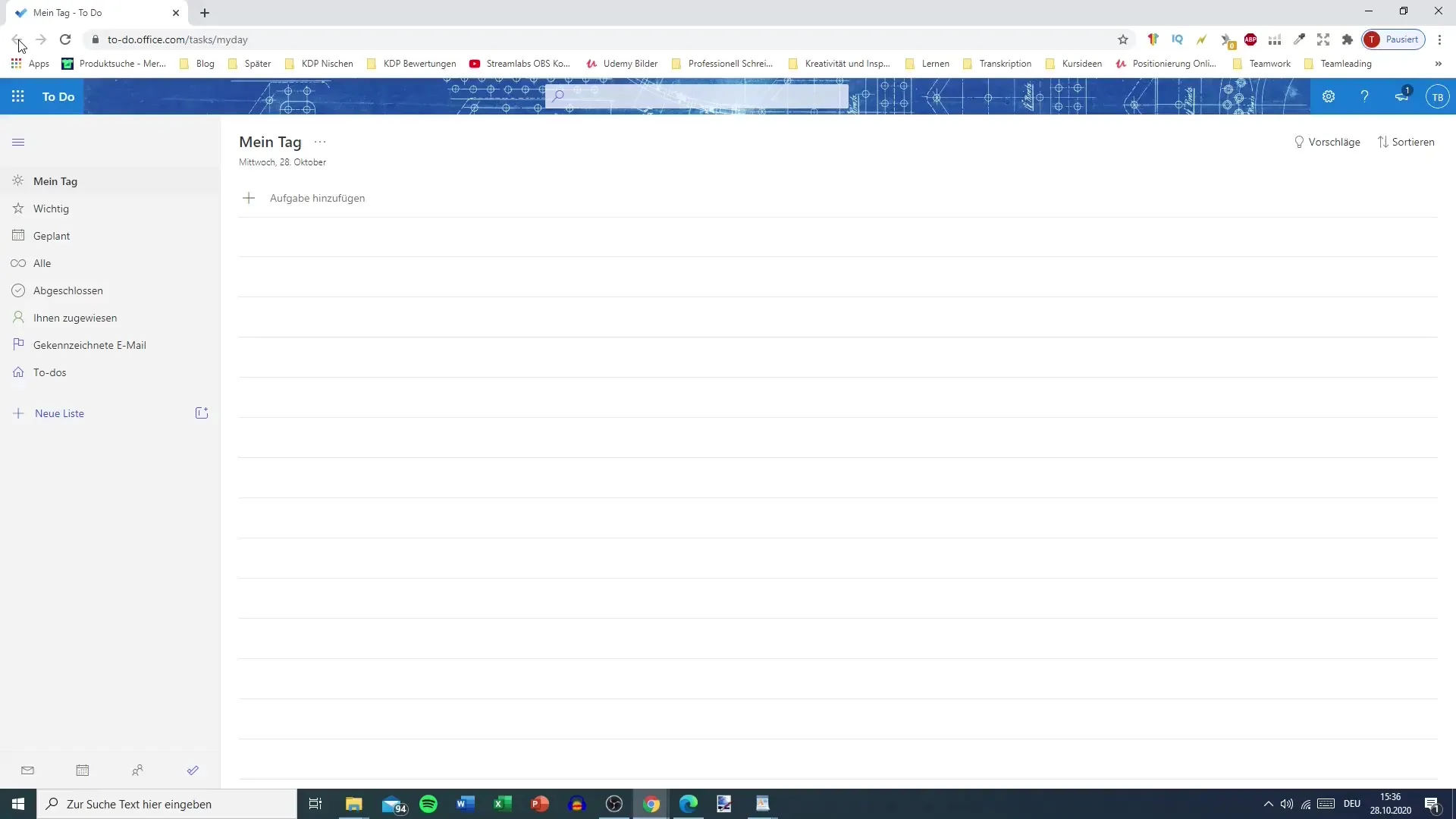
Enfin, vous avez la possibilité de modifier le design de Microsoft To Do. Vous pouvez choisir parmi différentes couleurs thématiques, opter pour un affichage sombre ou clair. Cela peut considérablement améliorer l'expérience visuelle de votre travail.
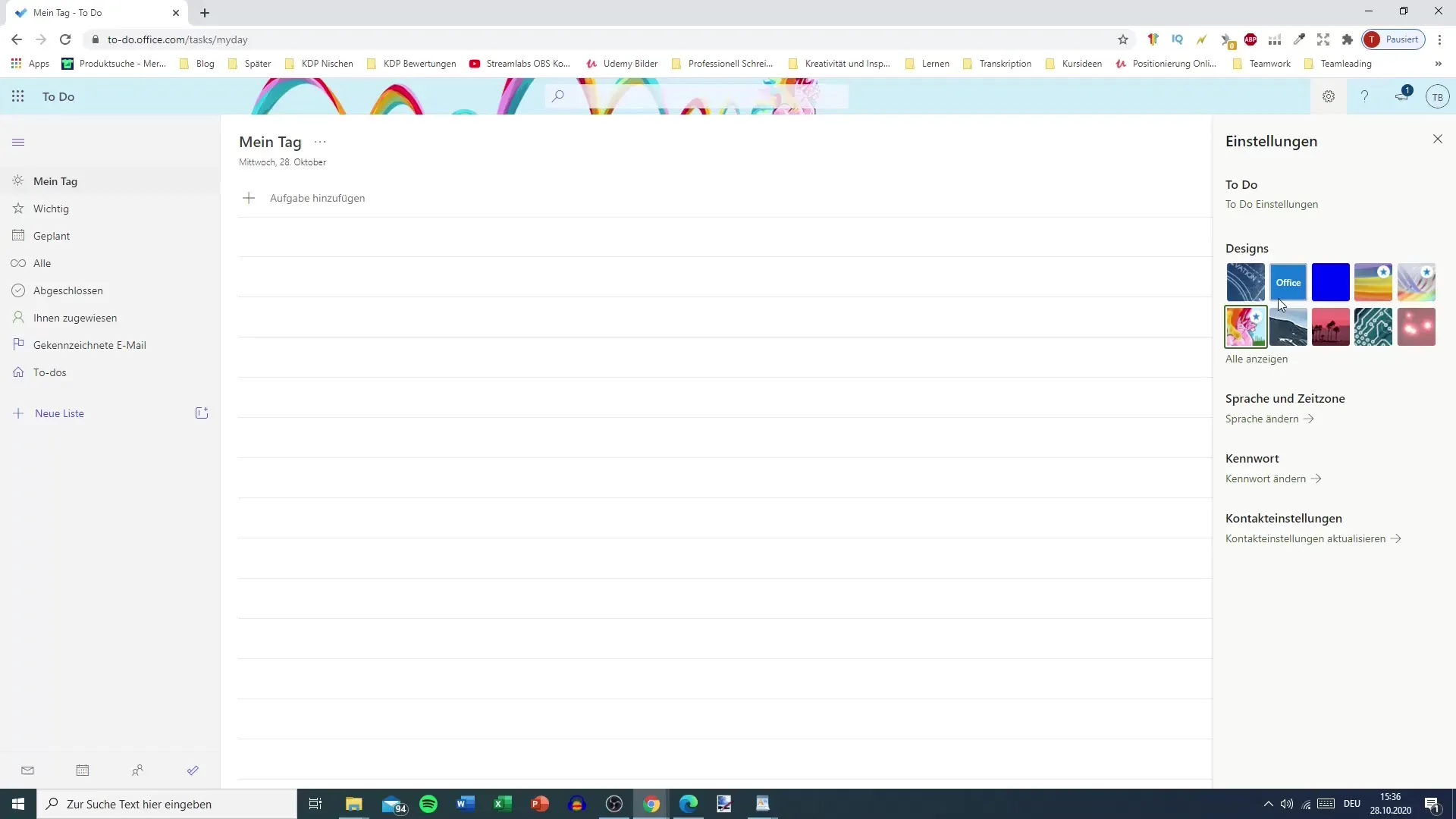
Résumé
Avec les bons réglages dans Microsoft To Do, vous pouvez maximiser votre productivité et personnaliser l'application à vos besoins individuels. Vous avez appris quelles options spécifiques vous aident à gérer efficacement les tâches, comment utiliser le son et les notifications, et comment ajuster la langue d'affichage ainsi que le fuseau horaire.


